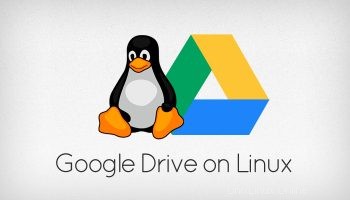
Wir haben bereits geschrieben, wie einfach es dank GNOME-Online-Konten und Nautilus ist, unter Ubuntu (oder jedem GNOME-basierten Linux) auf Google Drive zuzugreifen.
Power-User des Cloud-Speicherdienstes von Google sagen jedoch, dass sie von der Leistung dieses Go-to-Gvfs-Ansatzes (Gnome Virtual File System) weniger als beeindruckt sind.
Hier ist also eine alternative Möglichkeit, Google Drive unter Linux mit google-drive-ocamlfuse zu verwenden.
Diese Methode hat dieselben Vorteile wie der GOA-Ansatz, ist aber (zumindest in meinen Tests) leistungsfähiger, was bedeutet, dass die Belohnung den anfänglichen Aufwand mehr als aufwiegt.
Google Drive Ocamlfuse
Google-drive-ocamlfus ist ein FUSE-basiertes Dateisystem, das von Google Drive betrieben wird. Damit können Sie Ihr Google Drive unter Linux bereitstellen, sodass Sie entweder über die Befehlszeile oder über einen herkömmlichen GUI-Dateimanager wie Nautilus, Nemo oder Caja auf Ihre Dateien und Ordner zugreifen können.
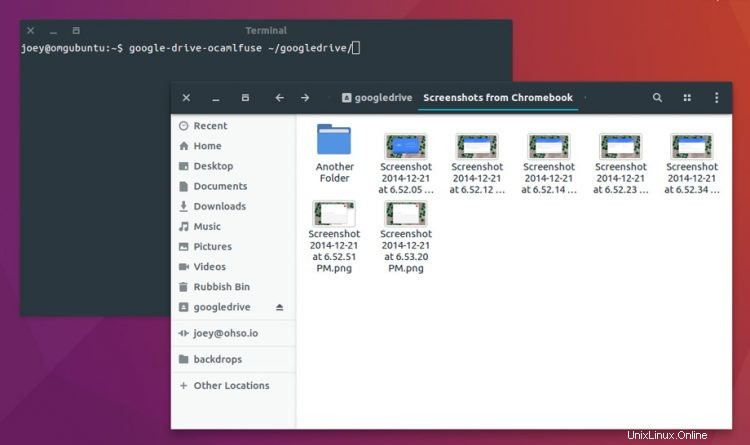
Sie können direkt mit diesen Dateien interagieren. Öffne sie. Bearbeiten Sie sie. Löschen Sie sie.
Ein Doppelklick auf beispielsweise ein Bild öffnet es im Standard-Bildbetrachter:
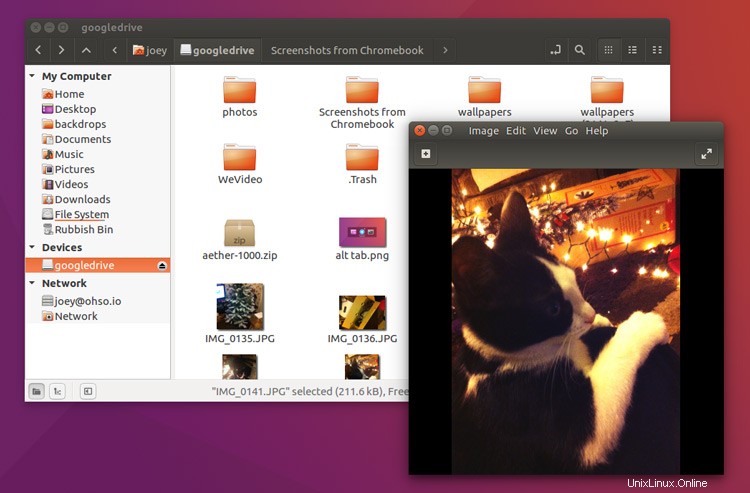
Videodateien können direkt von Google Drive gestreamt werden (Sie müssen sie nicht zuerst herunterladen); und die meisten anderen Dateien werden in ihren logischen Apps geöffnet.
Zu den Funktionen gehören:
- Voller Lese-/Schreibzugriff auf normale Dateien und Ordner
- Nur-Lese-Zugriff auf Google-Dokumente, -Tabellen und -Präsentationen
- Unterstützung mehrerer Konten
- Behandlung doppelter Dateien
- Zugriff auf den Papierkorb (.Trash-Verzeichnis)
- Unix-Berechtigungen und Besitz
- Symbolische Links
- Read-Ahead-Puffer beim Streaming
Eine Anmerkung dazu, was das nicht ist
Diese Methode ist keine Alternative zu einem nativen Google Drive-Synchronisierungsclient wie InSync oder OverGrive, der lokale Kopien Ihrer Dateien für den Offlinezugriff erstellt.
Mit dieser FUSE-Methode bleiben alle Ihre Google Drive-Dateien entfernt. Wenn Ihre Internetverbindung ausfällt, wird auch der Zugriff auf Dateien unterbrochen, von denen Sie keine lokalen Kopien erstellt haben.
Aber was es tut, ermöglicht es Ihnen, die meisten Dateien in lokalen Apps zu öffnen und Änderungen an der Datei direkt in Google Drive zu schreiben. Stellen Sie es sich wie einen Remote-USB-Stick vor:Sie können Dateien kopieren, bearbeiten, schreiben und öffnen, während es angeschlossen ist.
Installieren Sie Google Drive Ocamlfuse
Google Drive Ocamlfuse kann unter Ubuntu 16.04 LTS und höher mit dem folgenden dedizierten PPA installiert werden:
sudo add-apt-repository ppa:alessandro-strada/ppa
sudo apt update && sudo apt install google-drive-ocamlfuse
Benutzer von Arch Linux können google-drive-ocamlfuse von AUR installieren.
So verwenden Sie Google Drive Ocamlfuse
Wenn die Installation abgeschlossen ist, können Sie fortfahren und die App so einrichten, dass sie mit Ihrem Google Drive-Konto funktioniert. Obwohl es kein ausgefallenes GUI-Front-End zum Einrichten gibt, fühlen Sie sich nicht verpflichtet. GDO ist super einfach über die CLI zu verwenden.
Führen Sie die App zunächst über die Befehlszeile mit diesem Befehl aus:
google-drive-ocamlfuse
Wenn Sie dies zum ersten Mal tun, erstellt das Dienstprogramm alle relevanten Konfigurationsdateien und Ordner, die zum Mounten Ihres Google Drive-Kontos erforderlich sind. Außerdem wird Ihr standardmäßiger Webbrowser gestartet, sodass Sie sich anmelden und den Zugriff auf Ihre Google Drive-Dateien autorisieren können.
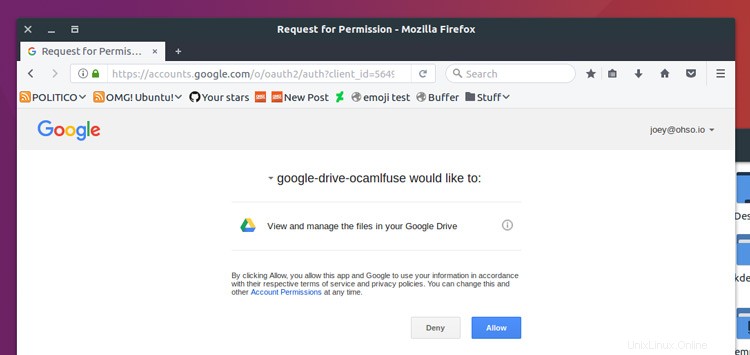
Melden Sie sich mit Ihrem Google-Nutzernamen und -Passwort an und erteilen Sie dem Dienstprogramm, wenn der obige Bildschirm angezeigt wird, die Berechtigung, auf Ihre Dateien und Ordner zuzugreifen.
Das ist es; Sie sind ziemlich gut zu gehen!
Sie müssen nur noch einen leeren Ordner erstellen, in dem Sie Google Drive auf Ihrem System bereitstellen.
mkdir ~/googledrive
Fahren Sie nach der Erstellung fort und hängen Sie es dort ein, indem Sie diesen Befehl ausführen:
google-drive-ocamlfuse ~/googledrive
Öffnen Sie Nautilus (oder einen anderen modernen Dateimanager, den Sie verwenden) und Sie sehen Ihr Google Drive-Mount in der Seitenleiste als Gerät aufgeführt.
Wenn Sie mit dem Bearbeiten, Hinzufügen oder Kopieren von Dateien fertig sind, können Sie das Fuse-Dateisystem aushängen mit diesem Befehl:
fusermount -u ~/google-drive
Sie können versuchen, es mit der Auswurftaste, die Sie in Nautilus, Nemo usw. sehen, auszuhängen, aber das wird nicht funktionieren; Sie erhalten einen Berechtigungsfehler.
Weitere Optionen und Konfiguration
Weitere Informationen zur Installation, Autorisierung und erweiterten Nutzung finden Sie im offiziellen Wiki. Sie können auch google-drive-ocamlfuse --help ausführen von der Befehlszeile aus, um die verschiedenen Argumente und Flags anzuzeigen, die Sie verwenden können.
Danke Karl K.